Reimposta agente clonato
È possibile distribuire l’agente ESET Management nella rete attraverso un’immagine predefinita, come descritto in questo articolo della Knowledge Base. Gli agenti clonati presentano lo stesso SID e ciò potrebbe causare alcuni problemi (presenza di più di un agente con lo stesso SID). Per risolvere il problema, utilizzare l'attività Reimposta agente clonato che consente di reimpostare il SID e di assegnare agli agenti un'identità univoca.
ESET Management Agent identifica automaticamente le macchine client clonate in esecuzione su Windows, senza l’attività Reimposta agente clonato. Solo le macchine client con Linux e macOS (e i client Windows in cui è stato disattivato il rilevamento hardware) necessitano dell’attività per suddividere le macchine clonate.
Selezionare una delle seguenti opzioni per creare una nuova attività client:
•Fare clic su Attività > Nuova > ![]() Attività client.
Attività client.
•Fare clic su Attività > selezionare il tipo di attività desiderato e fare clic su Nuova > ![]() Attività client.
Attività client.
•Fare clic sul dispositivo di destinazione in Computer e selezionare ![]() Attività >
Attività > ![]() Nuova attività.
Nuova attività.
Di base
Nella sezione Di base, inserire le informazioni di base sull’attività, come il Nome e la Descrizione (facoltativa). Fare clic su Seleziona tag per assegnare tag.
Nel menu a discesa Attività, selezionare il tipo di attività che si desidera creare e configurare. Se prima di creare una nuova attività è stato selezionato un tipo di attività specifica, l’Attività è preselezionata in base alla precedente scelta dell’utente. L’Attività (vedere l’elenco di tutte le attività) definisce le impostazioni e il comportamento dell’attività.
Eseguire questa attività con la massima cautela. Dopo aver reimpostato l’agente ESET Management corrente, tutte le attività in esecuzione su di esso verranno abbandonate. A seconda della replica dei dati, lo stato di esecuzione In esecuzione, Terminata o Non riuscita potrebbe non comparire. |
non sono disponibili Impostazioni per questa attività. |
Riepilogo
Rivedere il riepilogo delle impostazioni configurate e fare clic su Fine. L'attività client è stata creata. A questo punto si aprirà una finestra piccolo:
•Fare clic su Crea attivazione (scelta consigliata) per specificare le destinazioni dell’attività client (computer o gruppi) e l’attivazione.
•Facendo clic su Chiudi, è possibile creare un'attivazione in un secondo momento: fare clic sull'istanza dell'attività client e selezionare ![]() Esegui su dal menu a discesa.
Esegui su dal menu a discesa.
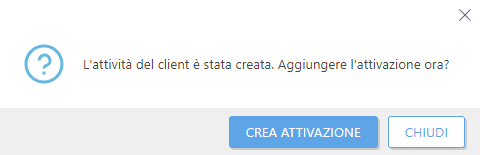
In Attività è possibile visualizzare la barra dell’indicatore di stato, l'icona dello statoe i dettagli relativi a ciascuna attività creata.